我想把 iPhone 上的所有照片傳輸到電腦上,但用數據線傳輸總是失敗。有沒有辦法透過 Wi-Fi 把它們從 iPhone 傳輸到電腦上?
- 來自 Reddit
將檔案從 iPhone 無線傳輸到電腦既快速又簡單。許多人喜歡這種方法,因為它無需連接線纜或外部儲存設備。您可以透過穩定的 Wi-Fi 連線使用應用程序,也可以使用藍牙和 iCloud。對於喜歡有線連接的用戶,您仍然可以透過 USB 傳輸檔案。如果您使用的是搭載iOS 17 的最新 iPhone 26,您將可以使用更快、更安全的無線傳輸選項,讓跨裝置檔案分享比以往更順暢。
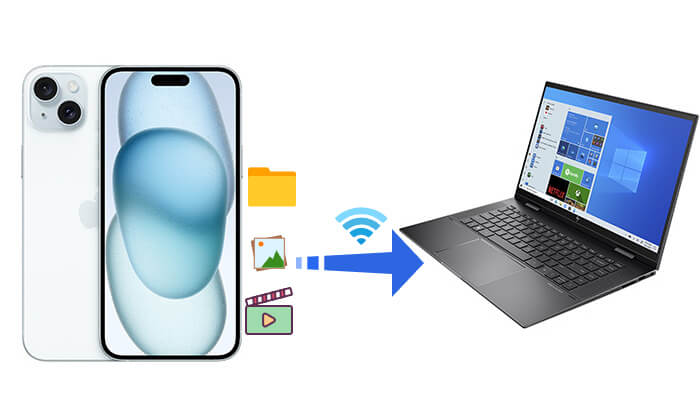
iCloud 是 Apple 提供的雲端儲存服務,它允許您輕鬆地將檔案從 iPhone 同步到電腦,而無需連接數據線。然而,iCloud 僅提供 5GB 的免費儲存空間。 ( iCloud 儲存空間不夠用?)
以下是使用 iCloud 將圖片從 iPhone 無線傳輸到 PC 的方法:
步驟 1. 在您的 iPhone 上,開啟“設定”,點擊您的 Apple ID,然後選擇“iCloud”。
第 2 步。啟用您想要同步的應用程序,例如“照片”和“文件”。

步驟3. 在您的PC上,造訪iCloud網站並使用相同的Apple ID登入。
步驟4.將您需要的檔案從iCloud頁面下載到您的電腦。
想要在不使用線纜的情況下將檔案從 iPhone 傳輸到電腦,您可以使用 Google Drive。此方法依賴雲端存儲,但請注意,上傳和下載大文件會消耗大量數據,因此建議使用高速網路連接。
具體操作如下:
步驟 1:從 App Store 下載 Google Drive 並使用您的 Google 帳戶登入。
步驟2:點選+圖示上傳所需文件。等待上傳完成。
步驟 3:在您的電腦上,在瀏覽器中開啟 Google Drive 並使用相同的帳戶登入。
步驟4:找到上傳的檔案並點擊下載將其傳輸到您的電腦。
步驟 5:下載完成後,一切就緒!
使用電子郵件傳輸檔案也是將圖片從 iPhone 無線傳輸到電腦的便捷方式,但許多電子郵件服務對附件的大小有限制,導致發送大型檔案變得困難。
以下是透過電子郵件將照片從 iPhone 無線傳輸到 PC 的方法:
步驟 1. 在您的 iPhone 上,開啟“照片”,選擇您想要傳輸的照片,然後點擊位於左下角的共享圖示。
第2步。選擇“郵件”並輸入您自己的電子郵件地址。
步驟3. 在您的電腦上開啟電子郵件並下載照片。

你可能聽說過 Airdrop,它可以幫助在 Apple 裝置之間傳輸檔案。但是,如果你是Windows用戶,Airdrop 可能不太適合你。幸運的是, Windows版 Airdrop 還有其他替代方案,例如 SnapDrop。
如何透過 SnapDrop 將檔案從我的 iPhone 無線傳輸到我的Windows電腦?
步驟 1. 確保您的 iPhone 和 PC 都連接到同一個 Wi-Fi 網路。
第 2 步。在您的電腦和 iPhone 的瀏覽器中開啟snapdrop.net 。
步驟 3. 一旦在兩個裝置上開啟 Snapdrop,它們就會出現在彼此的網頁瀏覽器中。
步驟4. 在您的 iPhone 上,點擊您的 PC 名稱並選擇您想要傳送的檔案。

步驟5.等待傳輸過程完成。
如果您使用的是Mac ,則可以使用 AirDrop 直接傳輸檔案。以下是使用 AirDrop將檔案從 iPhone 傳輸到Mac的方法:
步驟1. 從iPhone螢幕底部向上滑動,然後點選「AirDrop」。根據您的喜好選擇“僅限聯絡人”或“所有人”。

步驟2. 在Mac上,開啟Finder視窗並選擇「AirDrop」。將“允許我被發現”設定為“僅限聯絡人”或“所有人”。

步驟3. 選擇iPhone上要傳輸的文件,例如照片,然後點擊「分享」圖示。您將看到列出的Mac名稱;點擊它即可將照片透過AirDrop傳輸到Mac 。

步驟 4. 在Mac上,儲存從 iPhone 接收的檔案。
提示:您的AirDrop是否卡在等待狀態或已停止工作?您可以閱讀本文以找到原因和解決方案。
我們已經介紹如何透過無線方式將檔案從 iPhone 傳輸到Windows 10/11 和Mac 。雖然無線傳輸方式很方便,但透過 USB 傳輸檔案也是一種常見且快速的方法。 Coolmuster Coolmuster iOS是一款出色的 iPhone 資料管理工具,只需單擊即可輕鬆將檔案從 iPhone 傳輸到 PC,反之亦然。
Coolmuster iOS助理的主要功能:
以下是使用iOS助理透過 USB 將檔案從 iPhone 傳輸到 PC 的方法:
01下載並安裝對應版本的工具。接下來,啟動它並使用 USB 連接線將 iPhone 連接到電腦。
02當裝置提示您信任此電腦時,點選「信任」。軟體偵測到您的裝置後,您將看到如下所示的主介面。

03從左側邊欄中選擇所需的檔案類別,然後按一下頂部功能表中的「匯出」按鈕以啟動傳輸過程。

影片教學:
Q1. 我可以使用 AirDrop 從 iPhone 傳輸到 PC 嗎?
不可以。 AirDrop 僅用於在 Apple 裝置之間傳輸文件,例如從 iPhone 到Mac 。不過,您可以使用Windows的 AirDrop 替代品,例如方法 3 中提到的 SnapDrop。
Q2. 如何透過藍牙將檔案從iPhone傳輸到PC?
事實上,你無法使用藍牙將檔案從 iPhone 傳輸到 PC。 iOS 限制iOS功能只能連接耳機、鍵盤和滑鼠等無線裝置。它不支援透過藍牙傳輸檔案。
Q3. 無線傳輸檔案時有哪些限制和注意事項?
無線傳輸檔案從 iPhone 到 PC 的方法有很多,每種方法都有各自的優缺點。根據具體需求選擇合適的方法可以顯著提高工作效率。此外,使用Coolmuster iOS Assistant進行 USB 傳輸也是一個值得考慮的便利選擇。
相關文章:





